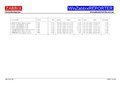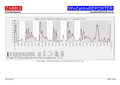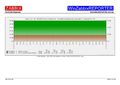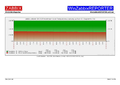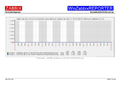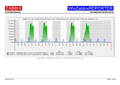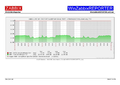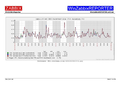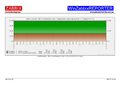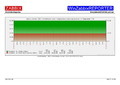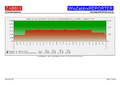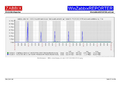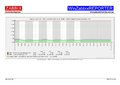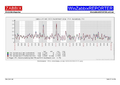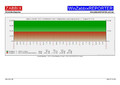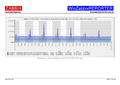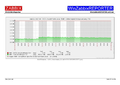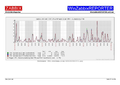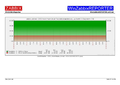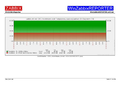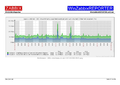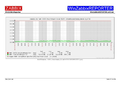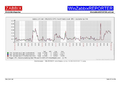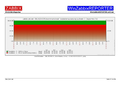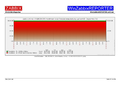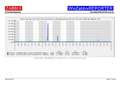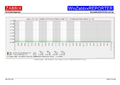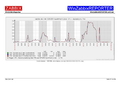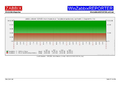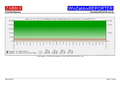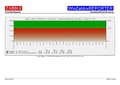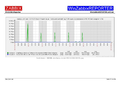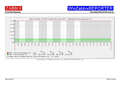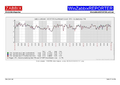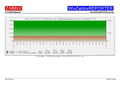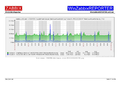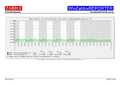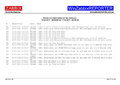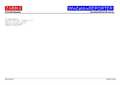WinZabbixREPORTER:Example01-WinZabbixREPORTER
Aus znilwiki
Beschreibung
Ein Beispielreport über 6 Windows Server über 7 Tage / 1 Woche / Montag bis Sonntag.
- Deckblatt
- Eine Tabelle mit Min/Max/Durchschnitt Werten für die CPU-Last
- Die Grafiken zu den einzelnen Hosts (CPU / Festplattenplatz / Netzwerk)
- Liste aller Alarme aus dem Zeitraum
Der Report als PDF: Example01-WinZabbixREPORTER.pdf
Bilder / Gallerie
Der Report als Bildergallerie, anklicken zum vergrößern:
Aufruf von WinZabbixREPORTER mit Erklärung der Parameter
Mit folgender Befehlszeile wurde der vorstehende Report erstellt:
Darstellung in einer Zeile:
WinZabbixReporter.exe --server=https://192.168.20.20/ --username=zabbixreport --password=rep0rter --group="Wortmann GmbH" --startdate=10.03.2014 --starttime=00:00:00 --duration=168:00:00 --removealerts="OK - ZNIL:" --width=900 --height=200 --removedoubleids --filteritems="CPU - Auslastung (5 min Durchschnitt)" --removeitemtext=" - Auslastung (5 min Durchschnitt)" --wordtemplate="c:\Demo\WinZabbixReporter-landscape.docx" --wordsaveas="c:\Demo\Wortmann-####" --word2pdf --groupreportword
Darstellung in mehreren Zeilen:
WinZabbixReporter.exe --server=https://192.168.20.20/ --username=zabbixreport --password=rep0rter --group="Wortmann GmbH" --startdate=10.03.2014 --starttime=00:00:00 --duration=168:00:00 --removealerts="OK - ZNIL:" --width=900 --height=200 --removedoubleids --filteritems="CPU - Auslastung (5 min Durchschnitt)" --removeitemtext=" - Auslastung (5 min Durchschnitt)" --wordtemplate="c:\Demo\WinZabbixReporter-landscape.docx" --wordsaveas="c:\Demo\Wortmann-####" --word2pdf --groupreportword
Erklärung der Befehlszeile und ihrer Parameter
WinZabbixReporter.exe Die eigentliche .exe Datei --server=https://192.168.20.20/ Angabe der URL zum Zabbix-Server - also der Link zum Webinterface. Bei mir ohne das /zabbix/ - je nachdem wie euer Server aufgesetzt ist muss das mit dran --username=zabbixreport Benutzername für die Anmeldung an Zabbix --password=rep0rter Passwort des Benutzers --group="Wortmann GmbH" Hostgruppe für die Abgefragt werden soll --startdate=10.03.2014 Datum für den Anfang des Zeitraumes für den Report Hier Montag der 10.03.2014 --starttime=00:00:00 Uhrzeit für den Beginn des Zeitraumes (hh:mm:ss) - hier also um 0:00 Uhr morgens --duration=168:00:00 Länge des Zeitraumes in hh:mm:ss - hier also 7 Tage (7*24=168) --removealerts="OK - ZNIL:" Unterdrücke alle Alarme mit der Zeichenfolge "OK - ZNIL:" --width=900 Grafiken sollen 900 Pixel breit sein. Achtung - das ist die nackte Grafik ohne Rahmen und ohne Legenden unten drunter. Wert muss man durch probieren passend zur Word-Vorlage ermitteln --height=200 Grafiken sollen 200 Pixel hoch sein - ansonsten gilt das gleiche wie bei --width= --removedoubleids Man Grafiken mit Items aus mehreren Host erstellen - z.B. die CPU-Last aller 6 Server zusammen.
Diese Grafik taucht dann aber bei jedem Host mit auf und würde somit auch für jeden Host neu
heruntergeladen werden. mit diesem Parameter wird jede Grafik nur einmal heruntergeladen
--filteritems="CPU - Auslastung (5 min Durchschnitt)" Für die Min/Max/Durchschnitt Tabelle: Nur Items abfragen die den Text "CPU - Auslastung (5 min Durchschnitt)" im Namen haben. Mehrere Item-namen werden mit : getrennt --removeitemtext=" - Auslastung (5 min Durchschnitt)" In die Min/Max/Durchschnitt Tabelle wird der Namen des Items eingetragen. Dieser ist in der Regel zu lang und wird abgeschnitten. Aller Text der mit --removeitemtext angegeben wird, wird gelöscht. Hier bleibt also nur CPU übrig. mehrer Texte mit : trennen --wordtemplate="c:\Demo\WinZabbixReporter-landscape.docx" Name der Word-Vorlage die verwendet werden soll. Muss keine .dot oder .dotx sein, die Datei wird geöffnet und unter neuen Namen gespeichert. IMMER mit voller Pfadangabe! --wordsaveas="c:\Demo\Wortmann-####" Name unter dem der fertige Report als .doc gespeichert werden soll Die #### werden durch yyyymmdd-hhmmss ersetzt (zum Zeitpunkt des Aufrufs) IMMER mit voller Pfadangabe! --word2pdf Datei soll zusätzlich auch noch in ein PDF umgewandelt werden. Wird unter gleichen Namen, nur mit der Dateiendung .pdf gespeichert --groupreportword Dieser Parameter erstellt aus den ganzen Parametern zu vor den eigentlichen Report. wird dieser weggelassen findet nur eine Prüfung der bisherigen Parameter statt. mit zusätzlich --verbose sieht man alle Details der Prüfung und/oder Ausführung
Kommentare
Loading comments...